
Comment construire ton projet de formation sur Notion
Si tu nous connais déjà, Julie et moi, tu sais sans doute que Notion est notre outil d’organisation ultime et favori 💛 C’est celui que nous utilisons au quotidien pour gérer nos tâches, nos missions, nos formations, nos prestataires, nos contenus… presque tout en fait ! Bref, c’est notre second cerveau qui nous aide à vider notre tête et à organiser tout ce qui gravite autour de J&J. On te met d’ailleurs à disposition nos propres tableaux de bord utilisés au quotidien, avec ce pack de templates Notion prêts à l’emploi. 🖥
Mais si je te parle de cet outil aujourd’hui, ce n’est pas pour t’en vanter les mérites (un peu quand même 😂), mais surtout pour te montrer comment tu peux utiliser Notion pour créer ta formation en ligne. Parce qu’on ne va pas se mentir, quand tu te lances dans la création d’un produit digital, et particulièrement une formation en ligne, le plus compliqué reste de mettre de l’ordre dans tes idées et de planifier ton projet. Aujourd’hui, je te propose donc un focus sur la création d’une formation en ligne avec Notion. Let’s go ! 🚀
- Utiliser Notion pour créer une formation en ligne
- Etape 1 : lier toutes tes idées de contenus
- Etape 2 : catégoriser tes idées dans une base de données Notion
- Etape 3 : compléter ton squelette avec des ressources
- Etape 4 : planifier ton planning de production sur Notion
- Etape 5 : planifier tes actions pour lancer ta formation en ligne
Utiliser Notion pour créer une formation en ligne
Avant d’entrer dans le vif du sujet, je veux revenir un peu sur les caractéristiques de cet outil pas comme les autres et pourquoi il est idéal pour créer une formation en ligne. Il est possible que tu connaisses déjà très bien Notion si tu l’utilises toi-même, si tu nous suis, ou si tu as déjà suivi la formation dédiée. Si ce n’est pas le cas, voici quelques bonnes raisons pour lesquelles je recommande Notion pour créer et planifier la vente d’un produit digital (ou simplement pour s’organiser au quotidien) 🔥
- Notion est entièrement personnalisable, mais vraiment à 100% 🤗 S’il peut dérouter un peu lorsqu’on l’utilise pour la première fois, on s’y fait relativement vite et l’organisation de contenus devient un vrai plaisir. Sur Notion, tu es libre d’ajouter des éléments comme tu le souhaites, d’écrire, de trier, d’arranger, de classifier, etc. En bref, tu peux stocker absolument tout ce que tu veux sur Notion, et y créer l’arborescence que te paraît la plus logique pour organiser tout çaaaa 🗂
- Notion t’aide à avoir une vision d’ensemble de ton projet. Tu t’en doutes, cette liberté de manier l’outil comme tu le souhaites à un avantage très clair : tu peux facilement te créer une vision globale de ton projet et piloter toutes tes tâches au même endroit 📍 C’est exactement l’interface dont tu as besoin quand tu te lances dans la création d’un produit digital et tous ses aspects (les contenus de la formation en elle-même, la production, les ressources, les actions marketing, etc.). Notion = rigueur et organisation 🙌🏻
- Notion te permet de collaborer avec d’autres personnes. Tu n’as peut-être pas besoin de cette fonctionnalité si tu es seul.e aux commandes de ton produit digital. Par contre, tu peux peut-être avoir besoin de partager des templates, des plannings ou encore des ressources à tes futurs élèves. En gros, des bonus qui ne conviennent pas forcément à la plateforme d’hébergement de ta formation en ligne. Eh bien, sache que c’est possible avec Notion 😇
Etape 1 : lier toutes tes idées de contenus
On débute avec la première étape (logique 😅) lorsque tu réfléchis à ta future formation en ligne ou à ton produit digital. Et pour commencer, ça se passe en dehors de Notion : sur un carnet, le bloc-notes de ton PC ou tout autre support selon tes habitudes. L’important, c’est de pouvoir noter librement toutes tes idées de contenus pour construire ensuite ta formation en ligne 💭
✔️ Cette étape consiste à extraire tout ce qu’il y a dans ton cerveau à propos de ta formation : quels thèmes veux-tu aborder ? À quelles questions ta formation en ligne doit-elle répondre ? Penses-tu déjà à des supports (PDF, workbook, ebook, etc.) pour accompagner ta formation ?
💡 Bien sûr, si tu n’es pas à l’aise avec le fait de coucher tout ça sur papier ou bloc-notes, rends-toi directement à l’étape 2 sur Notion. Certaines personnes préfèrent vider leur cerveau avant d’organiser leurs pensées, d’autres structurent déjà leurs contenus dans leur tête sans avoir besoin de les écrire. Deux salles, deux ambiances (et deux outils) ! 😁
Etape 2 : catégoriser tes idées dans une base de données Notion
Allez, on passe à la partie qui nous intéresse aujourd’hui : le rangement de toutes tes idées dans une base de données Notion. Si tu n’es pas encore familier.e avec l’outil, sache qu’il te permet d’organiser tes contenus sous forme de bases de données qui peuvent prendre plusieurs formes selon tes besoins (en liste, en format Trello, en timeline, etc.) 📦
Chaque entrée de ta base de données devient ensuite une page à part entière que tu peux venir compléter ou personnaliser comme bon te semble. Et pour chaque entrée, tu vas pouvoir ajouter des propriétés, comme dans tout outil de base de données classique. Ces propriétés peuvent être très variées : une date, un auteur, une URL, un tag, un fichier, une checkbox, etc.
✔️ En ce qui concerne ton produit digital, Notion te permet de commencer à construire le squelette de ta formation en ligne sous forme de base de données. Je t’invite alors à regarder les idées que tu auras notées à l’étape 1, et à les rassembler par thématique (avec un code couleur par exemple 🌈). Chaque couleur ou thématique pourra devenir un chapitre ou une section de ta formation en ligne.
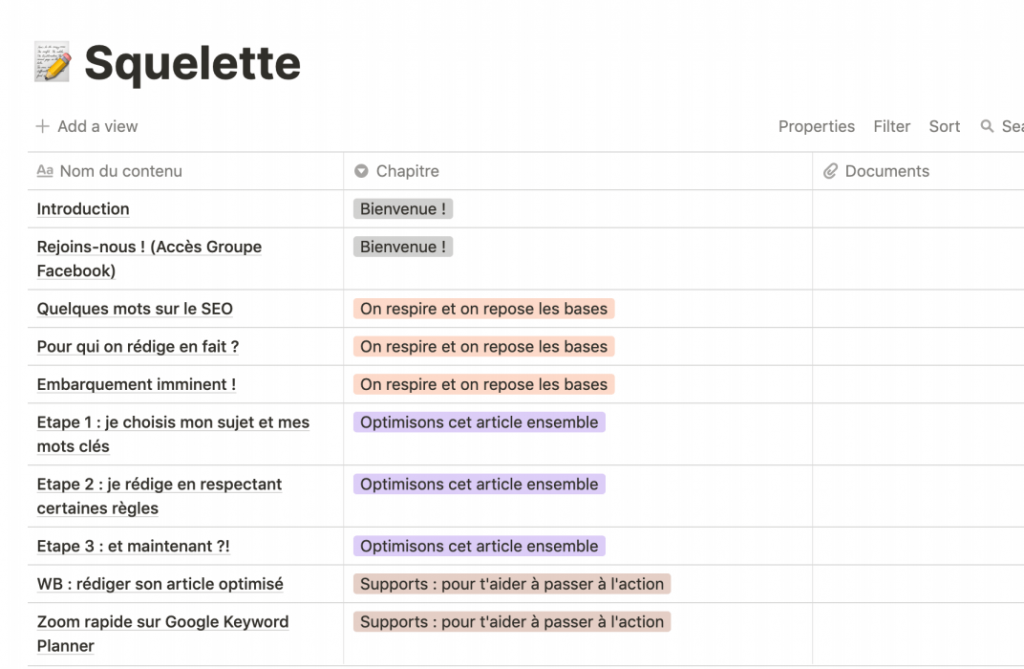
💡 Pour déterminer ces chapitres ou sections, il te faut trouver une logique dans le cheminement de ta formation. Quelles sont les différentes étapes nécessaires pour atteindre la promesse de ton produit digital ? Dans quel ordre tes élèves doivent-ils assimiler les informations ? Essaye de prendre du recul en te mettant à la place d’une personne qui ne connaît pas du tout ton sujet.
✔️ Tu peux ensuite ranger tes idées de contenus dans la base de données Notion qui constitue le squelette de ta formation en ligne. Attribue des propriétés à chacune d’entre elles pour les rassembler par catégorie ou chapitre, ajouter des infos supplémentaires, indiquer l’état d’avancement, etc. 🏷
Etape 3 : compléter ton squelette avec des ressources
L’une des fonctionnalités les plus pratiques de Notion à mon sens, c’est la possibilité de créer des bases de données relationnelles 🤘🏻. Concrètement, ça veut dire que tu peux lier des contenus de plusieurs bases de données différentes et les mettre à jour automatiquement.
✔️ Et pourquoi ça nous intéresse aujourd’hui, au moment de créer une formation en ligne ? Eh bien, parce que tu vas sans doute avoir besoin de fureter sur le web, à la recherche de ressources pour étoffer tes contenus ou tes idées. Ces ressources vont pouvoir être rangées dans leur propre base de données (pour ne pas parasiter le plan de ta formation), et être liées aux contenus de ta formation en ligne que tu viens de ranger dans Notion ⛓
💡 Attention de ne pas t’éparpiller pendant tes sessions de sourcing sur le web. Tu ne dois pas perdre de vue l’objectif et la promesse de ton produit digital. Ne te laisse pas non plus submerger par la quantité d’informations que tu trouveras, ou tu auras l’impression que ta formation en ligne ne sera jamais assez complète. Mon petit reminder pour toi : la perfection n’existe pas 🙏🏻
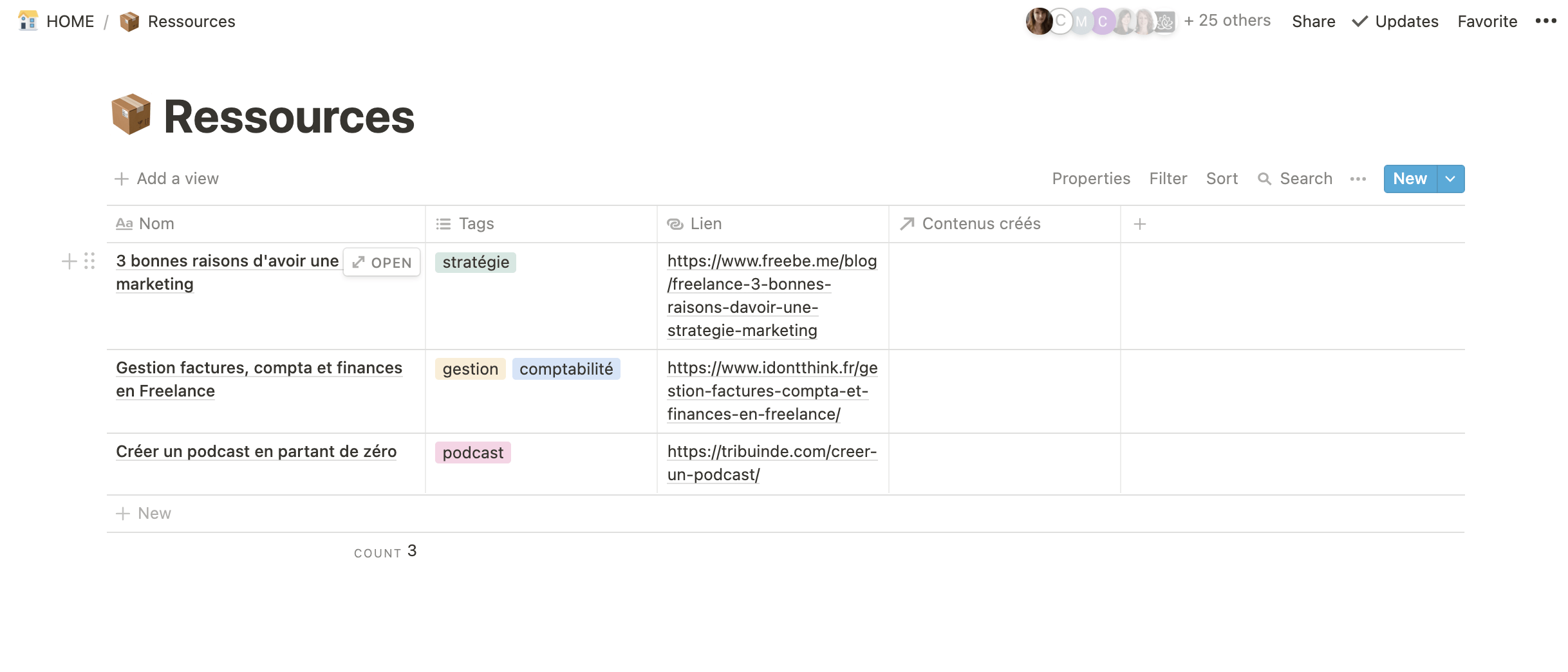
✔️ Je t’invite donc à te créer une base de données Ressources, dans laquelle tu vas ranger tout ce que tu auras trouvé d’utile sur le web. Les différentes propriétés de chaque entrée peuvent par exemple être : le nom de la ressource, son url, tes propres notes, etc. Et grâce à la propriété « Relation » de Notion, tu vas pouvoir sélectionner la base de données de ton squelette de formation à lier à ces ressources.
Lorsque tu retourneras sur ton squelette de formation, tu t’apercevras que Notion a automatiquement ajouté une colonne liée à ta liste de ressources.
✨ Je t’apprends à construire cette base de données dans ma formation dédiée à l’outil Notion.
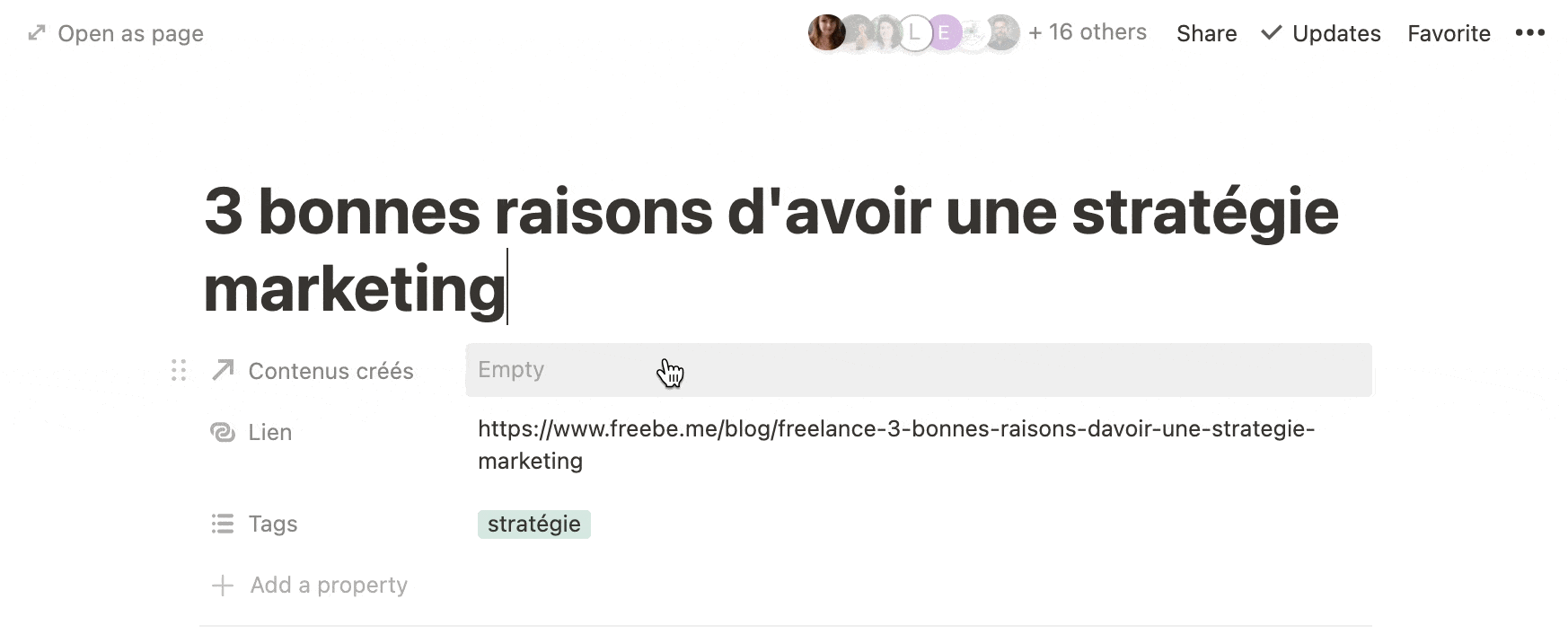
Etape 4 : planifier ton planning de production sur Notion
Une fois que tu as fixé le plan de ta formation, défini les chapitres, les différents contenus et formats à créer, etc. Tu vas pouvoir passer au plus gros du travail : la production de touuuuuuus ces contenus. C’est en quelque sorte le coeur de la création d’un produit digital, le moment où tu mets vraiment tes idées en pratique 🤓
✔️ Sur Notion, tu vas pouvoir ajouter une propriété pour indiquer l’état d’avancement de chaque contenu. Ça peut être par exemple : écrire le script, relire le contenu, enregistrer l’audio, faire le montage, rédiger le workbook, faire la mise en page, etc. L’objectif : rester rigoureux.se dans le suivi de ta production pour savoir en un coup d’oeil où tu en es et ce qu’il te reste à produire 👀
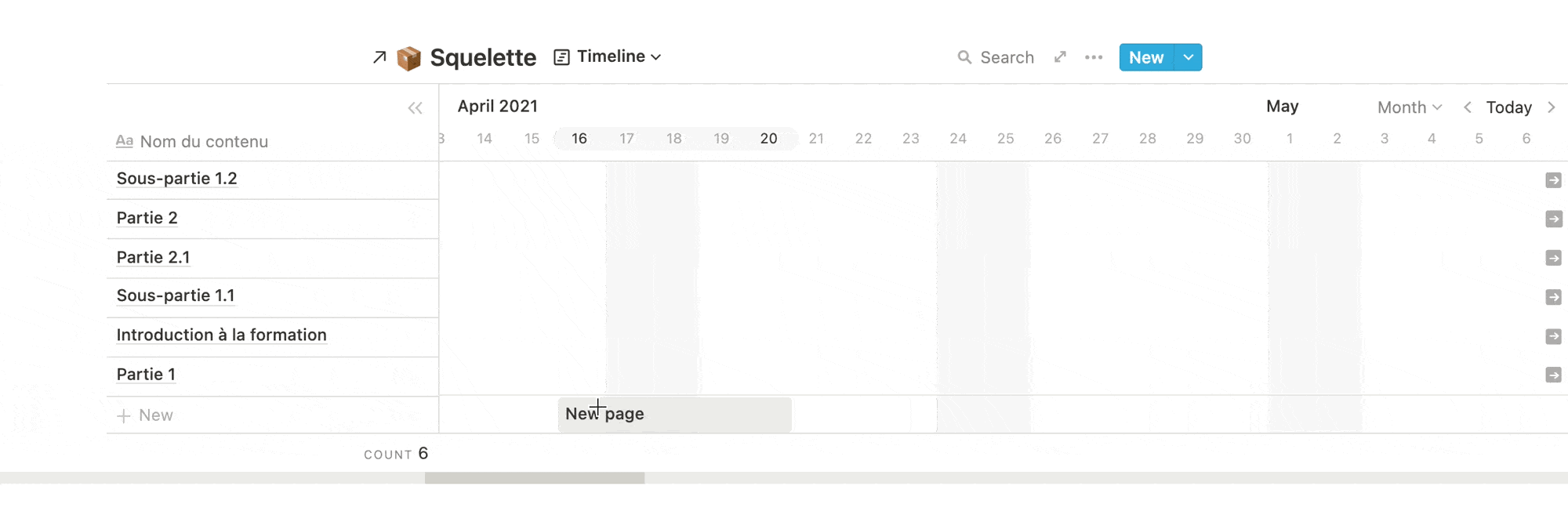
✔️ Mais tu vas aussi pouvoir planifier dans le temps la production des contenus de ta formation avec Notion. Pour cela, il faut bien penser à ajouter une propriété temporelle à chaque entrée de ta base de données, et créer une vue timeline pour te rendre compte de la temporalité de ton projet 🗓
Etape 5 : planifier tes actions pour lancer ta formation en ligne
Si tu as déjà parcouru tout ce chemin jusqu’ici, c’est déjà un énooooorme travail abattu pour organiser et produire ton produit digital. Maintenant, tu sais sans doute déjà que la création et la vente d’une formation en ligne viennent avec tout un tas de tâches annexes à lister et planifier.
Et par tâches annexes, je pense bien entendu à ta stratégie dans la globalité : la rédaction de tes pages de ventes, tes actions marketing pour faire connaître ton produit digital, les tâches « techniques » pour héberger ta formation, etc. Bref, absolument tout ce qui gravite autour de ton produit digital et qui doit être rassemblé au même endroit pour plus de clarté, c’est-à-dire sur Notion dans notre cas 🖥
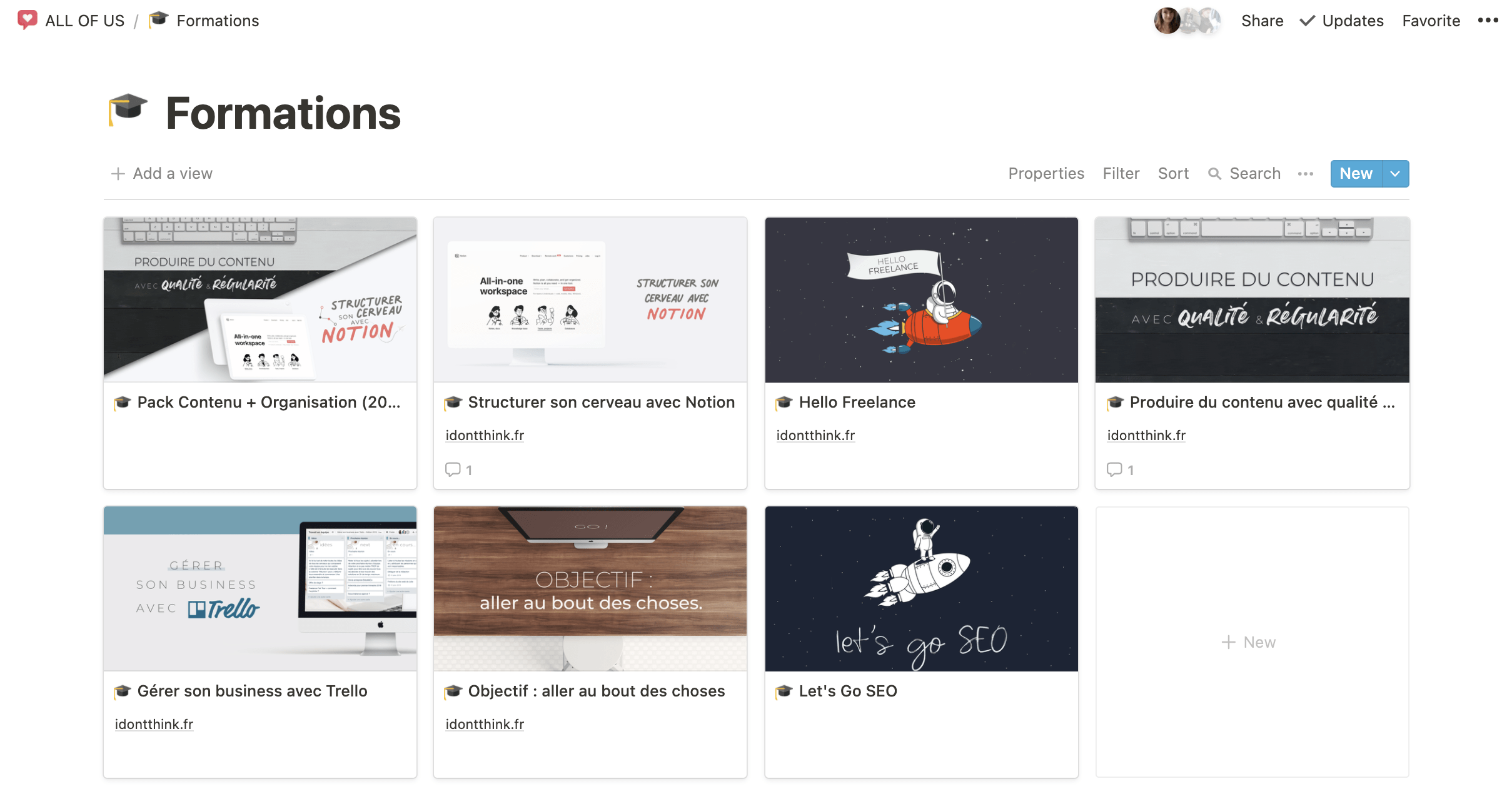
✔️ En fonction de tes besoins, tu peux donc te créer autant de pages et de bases de données Notion que tu le souhaites pour lister tes actions, développer tes idées ou encore rédiger tes contenus et les planifier, etc. Comme je te l’ai dit plus haut, là où Notion devient vraiment intéressant, c’est lorsqu’il te permet de stocker tout type de contenu au même endroit : des plannings, des checklist, des fichiers, des notes, des vidéos, des images, etc.
💡 Si tu as du mal à faire le tri dans tout ce que tu as à faire pour lancer officiellement ton produit digital, pense en « compartiments » 🗄. Quelles tâches appartiennent à la même catégorie (technique, rédaction, design…) ? Quelles tâches devraient être effectuées en même temps ? Dans quel ordre as-tu besoin de les réaliser pour atteindre l’objectif final (aka le lancement 🚀) ? Et après le lancement ?
Et voilà, tu as normalement toutes les informations pour bien exploiter Notion au service de ton produit digital ! Je suis loin de t’avoir exposé toutes les fonctionnalités utiles que tu pourrais utiliser pour préparer le lancement de ta formation en ligne, mais on a déjà là un bon starter pack 🚀
Besoin d’en savoir plus sur Notion ou sur la création et la vente d’un produit digital ? Sache que tu peux, selon tes besoins actuels, accéder à nos templates Notion dédiés aux entrepreneur.es, ou suivre notre programme dédié à la création et à la vente d’une formation en ligne.
Prêt.e à te lancer ? :)

Construire sa formation sur Notion
🖥 Pourquoi créer une formation en ligne sur Notion ?
Notion est un outil d’organisation et de productivité particulièrement adapté pour créer et planifier un projet, comme le lancement d’une formation en ligne ou d’un produit digital.
📦 Comment organiser les contenus d'une formation en ligne sur Notion ?
Sur Notion, tu vas pouvoir créer et gérer tes contenus sous forme de bases de données, ou bien sur des pages que tu peux créer et personnaliser selon tes besoins, avec toutes les ressources que tu veux.
🌴 Comment créer le squelette de son produit digital sur Notion ?
Ajoute des propriétés à ta base de données Notion pour classer tes contenus par catégories, par chapitres ou sections de ta formation en ligne. Tu peux aussi ajouter une url, un tag, un état d’avancement, etc.
Nous laisser un commentaire ?
Nous y répondrons dans les plus brefs délais.
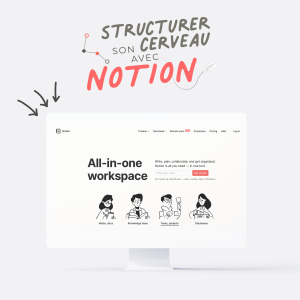









4 commentaires
bonjour les filles,
et pour éviter de remplir manuellement une base de données comme celle des ressources, on utilise l’extension Chrome Save to Notion qui permet de créer un formulaire et de le lier à une base de données Notion.
Le formulaire récupère les infos de la page (titre, url, icone…) et hop remplit la table Notion
Yes c’est le web clipper :)
Je découvre cet article pas longtemps après la création et le lancement de ma première formation en ligne
Notion m’a évidemment accompagnée de bout en bout et m’a permis d’avoir une vision globale de ce que j’avais à faire pendant tout le process. Je me note quelques astuces découvertes ici pour une prochaine fois, merci pour ce contenu si riche
Hello Charlotte ! Avec grand plaisir :)